Word文字文檔設(shè)置段前分頁的方法
時(shí)間:2024-05-24 10:36:59作者:極光下載站人氣:38
很多小伙伴之所以喜歡使用Word程序來對(duì)文字文檔進(jìn)行編輯,就是因?yàn)樵赪ord程序中,我們可以使用各種工具來更改文字文檔中的格式或是布局。有的小伙伴想要將文檔中的段落設(shè)置為段前分頁,也就是將段落自動(dòng)分到下一頁中,但又不知道該使用什么工具完成該設(shè)置。其實(shí)我們只需要選中段落,然后右鍵單擊打開段落選項(xiàng),接著在彈框的“換行和分頁”頁面中,我們找到“段前分頁”選項(xiàng),點(diǎn)擊勾選該選項(xiàng),再點(diǎn)擊確定選項(xiàng)即可。有的小伙伴可能不清楚具體的操作方法,接下來小編就來和大家分享一下Word文字文檔設(shè)置段前分頁的方法。
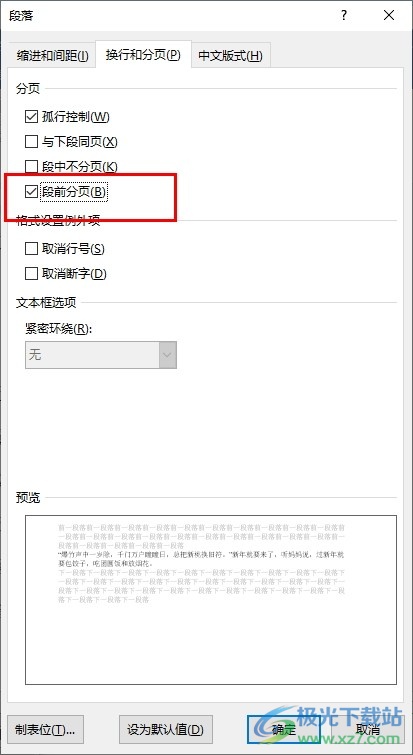
方法步驟
1、第一步,我們右鍵單擊打開文字文檔,然后在菜單列表中點(diǎn)擊“打開方式”選項(xiàng),再在子菜單列表中點(diǎn)擊Word選項(xiàng)
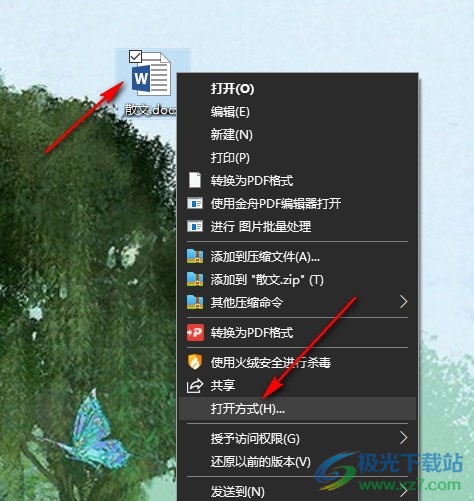
2、第二步,打開文字文檔之后,我們?cè)谖淖治臋n編輯頁面中選中一個(gè)段落,然后右鍵單擊打開段落選項(xiàng)
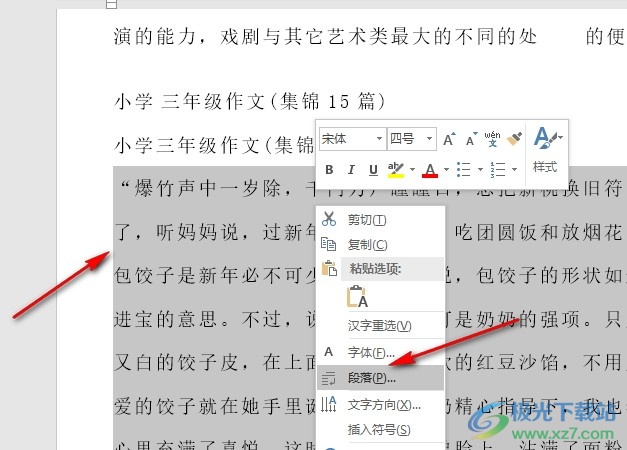
3、第三步,打開段落彈框之后,我們?cè)趶椏蛑邢日业健皳Q行和分頁”選項(xiàng),點(diǎn)擊打開該選項(xiàng)
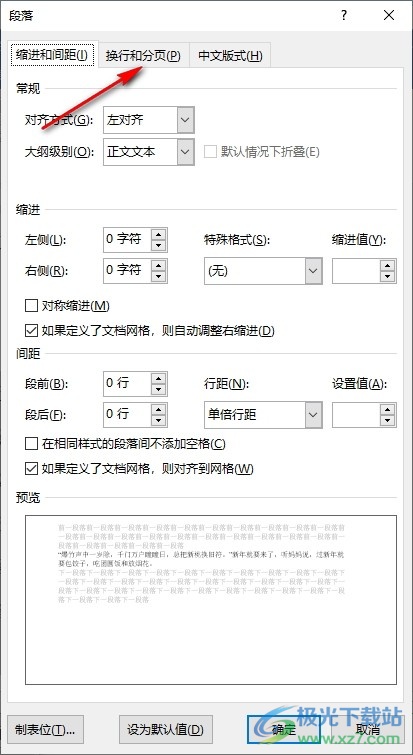
4、第四步,進(jìn)入“換行和分頁”頁面之后,我們?cè)谠擁撁嬷姓业健岸吻胺猪摗边x項(xiàng),點(diǎn)擊勾選該選項(xiàng),再點(diǎn)擊確定選項(xiàng)
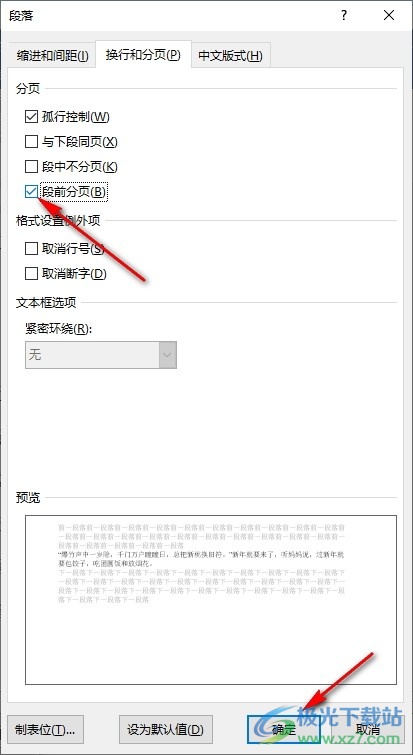
5、第五步,點(diǎn)擊確定選項(xiàng)之后,我們回到文字文檔頁面中,就能看到選中的段落已經(jīng)自動(dòng)跳到下一頁頁面中了
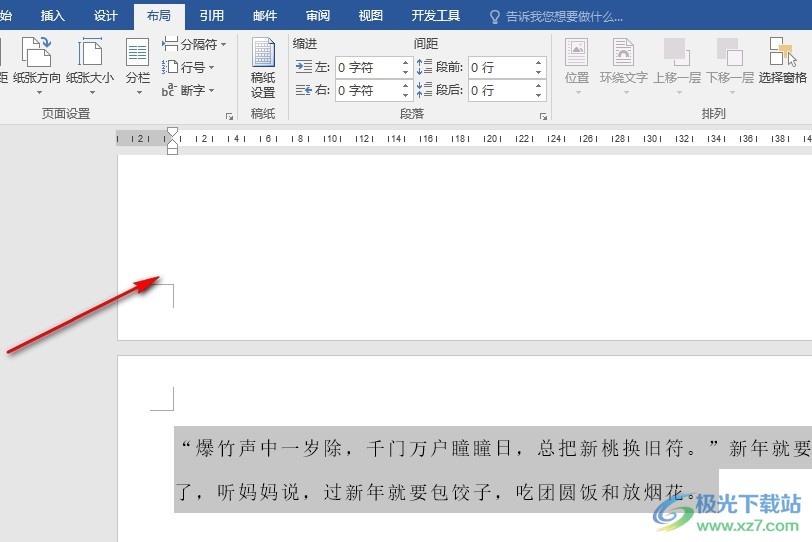
以上就是小編整理總結(jié)出的關(guān)于Word文字文檔設(shè)置段前分頁的方法,我們選中文字文檔中的段落,然后右鍵單擊打開段落選項(xiàng),接著在段落彈框中,我們?cè)冱c(diǎn)擊打開“換行和分頁”選項(xiàng),最后在換行和分頁頁面中點(diǎn)擊勾選“段前分頁”選項(xiàng),再點(diǎn)擊確定選項(xiàng)即可,感興趣的小伙伴快去試試吧。

大小:60.68 MB版本:1.1.2.0環(huán)境:WinAll, WinXP, Win7
- 進(jìn)入下載
相關(guān)推薦
相關(guān)下載
熱門閱覽
- 1百度網(wǎng)盤分享密碼暴力破解方法,怎么破解百度網(wǎng)盤加密鏈接
- 2keyshot6破解安裝步驟-keyshot6破解安裝教程
- 3apktool手機(jī)版使用教程-apktool使用方法
- 4mac版steam怎么設(shè)置中文 steam mac版設(shè)置中文教程
- 5抖音推薦怎么設(shè)置頁面?抖音推薦界面重新設(shè)置教程
- 6電腦怎么開啟VT 如何開啟VT的詳細(xì)教程!
- 7掌上英雄聯(lián)盟怎么注銷賬號(hào)?掌上英雄聯(lián)盟怎么退出登錄
- 8rar文件怎么打開?如何打開rar格式文件
- 9掌上wegame怎么查別人戰(zhàn)績?掌上wegame怎么看別人英雄聯(lián)盟戰(zhàn)績
- 10qq郵箱格式怎么寫?qq郵箱格式是什么樣的以及注冊(cè)英文郵箱的方法
- 11怎么安裝會(huì)聲會(huì)影x7?會(huì)聲會(huì)影x7安裝教程
- 12Word文檔中輕松實(shí)現(xiàn)兩行對(duì)齊?word文檔兩行文字怎么對(duì)齊?
最新排行
- 1騰訊視頻電腦版用手機(jī)號(hào)登錄的方法教程
- 2dev c++設(shè)置語法高亮的教程
- 3淘寶微信支付在哪里
- 4WPS PPT將圖片一次性插入到不同幻燈片中的方法
- 5微信自動(dòng)扣費(fèi)業(yè)務(wù)在哪里關(guān)閉
- 6微信實(shí)名認(rèn)證在哪里改
- 7微信支付密碼在哪里修改
- 8黑神話悟空配置要求
- 9網(wǎng)易云音樂教師節(jié)活動(dòng)一年免會(huì)員2024
- 10淘寶怎么用微信支付
- 11百度網(wǎng)盤分享密碼暴力破解方法,怎么破解百度網(wǎng)盤加密鏈接
- 12赤兔圖片轉(zhuǎn)換器將圖片旋轉(zhuǎn)270度方法
網(wǎng)友評(píng)論